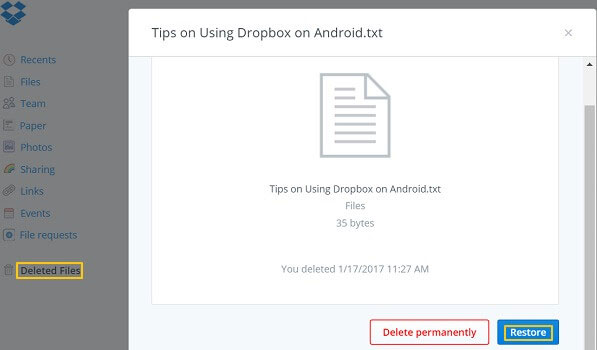
Como servicio de alojamiento de archivos, Dropbox se usa ampliamente en todo el mundo. A la mayoría de los usuarios de teléfonos Android les gusta usarlo para hacer una copia de seguridad o compartir los archivos de su teléfono. No obstante, es inevitable que los usuarios encuentren algunos problemas cuando usan Dropbox porque no hay ninguna herramienta perfecta en el mundo. Por lo tanto, para usar mejor esta aplicación, se le sugiere encarecidamente conocer algunos consejos comunes para solucionar problemas de Dropbox en Android.
No puedo perderse:
¿Cómo compartir fotos en Dropbox en Android?
Problemas de Dropbox que puede conocer y sus soluciones
Hay 7 problemas comunes de Dropbox que puede cumplir mientras usa la aplicación. Entonces, en esta parte, nos gustaría presentarle estos 7 problemas y mostrarle los medios para solucionarlos.
Problema 1. Eliminar erróneamente un archivo en Dropbox, ¿puedo recuperarlo?
P: Elimino un archivo por error cuando administro los archivos en Dropbox. Pero este archivo es muy importante y quiero recuperarlo. ¿Es posible recuperarlo? ¿Cómo puedo lograr eso?
Also read: 6 Métodos Comunes para Acceder a iCloud desde Teléfonos/Tabletas Android
A: Es posible recuperar los datos eliminados de Dropbox siempre que los restaure dentro de los 30 días. Pero esto debe realizarse en el sitio web de Dropbox en lugar de en la aplicación directamente. Los detalles son:
– Ingrese el Sitio web de Dropbox e inicie sesión en su cuenta.
– Después de acceder al sitio web, debe seleccionar Archivos eliminados Opción a la izquierda y luego verá los archivos y carpetas eliminados que se muestran en gris.
– Ahora solo elija el archivo en el que desea recuperar y haga clic en Restaurar para recuperarlo.
¡Hecho! Puede encender la aplicación Dropbox en su teléfono Android para encontrar el archivo deseado ahora.
Problema 2. No se abre un cierto documento.
P: He almacenado muchos documentos en Dropbox y puedo abrir y verlos antes. Pero hoy no abro uno de los documentos. ¿Qué ocurre? ¿Cómo puedo volver a abrir el documento?
A: Esta posible razón para este problema es que el archivo en Dropbox está dañado. Por lo tanto, si desea abrir y ver el archivo en este caso, debe abrirlo a través de otras aplicaciones en su teléfono. Por ejemplo:
– Inicie el Dropbox en su teléfono Android y luego elija el archivo que desea abrir.
– A continuación, haga clic en el icono de flecha hacia abajo para abrir el menú y luego elegir Exportar de las opciones enumeradas.
– Luego puede seleccionar una aplicación apropiada para encender el archivo. Si es un doctor. Archivo, puede abrirlo con WPS.
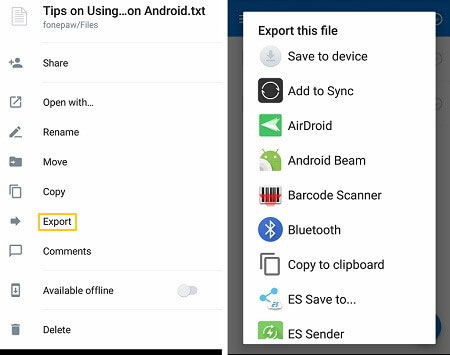
Aviso: Si no puede abrir el archivo a pesar de que ha utilizado otras aplicaciones, eso significa que el archivo está corrompido por completo y no se puede leer.
Problema 3. No se puede cargar/abrir/descargar/obtener imágenes de vista previa en Dropbox
P: Quiero cargar algunos archivos importantes para Dropbox para hacer una copia de seguridad, pero la aplicación sigue diciéndome que el proceso de sincronización no tiene éxito. ¿Qué pasó? ¿Qué tengo que hacer?
A: Este problema podría ser causado por muchas razones, pero la razón más común es la mala conexión de red. Entonces, una vez que aparece el problema, puede ver la conexión de red al principio. Puede deslizar por la pantalla para ver si la señal Wi-Fi es fuerte. Si no, puede intentar volver a conectar la red: haga clic en el icono Wi-Fi para apagarlo primero. Espere un minuto y luego tóquelo nuevamente para habilitarlo nuevamente.
Después de volver a conectar su teléfono a Wi-Fi, puede intentar cargar o descargar los archivos en Dropbox una vez más.
Problema 4. Dropbox se ejecuta lentamente
P: Mi Dropbox y Samsung S8 funcionan lentamente, por lo que quiero borrar los cachés de Dropbox para acelerar el dispositivo. Pero, ¿cómo puedo completar eso? ¿Hará algún daño a mis archivos de Dropbox?
A: Eliminar los cachés de aplicaciones es una forma útil de acelerar el dispositivo y corregir los errores del teléfono. Además, esta operación solo borraría los datos basura de la aplicación para que no tenga que preocuparse por la pérdida de datos. Luego, para borrar los cachés de Dropbox, puede:
– Correr Dropbox En su teléfono e ingrese el menú de carpeta deslizando desde la izquierda hacia la derecha.
– Cuando se abre el menú, puede tocar Ajustes y elegir Características avanzadas bajo esta sección.
– Después de eso, debe desplazarse hacia abajo para buscar la opción Cache de claro. Simplemente toquelo para eliminar los cachés.
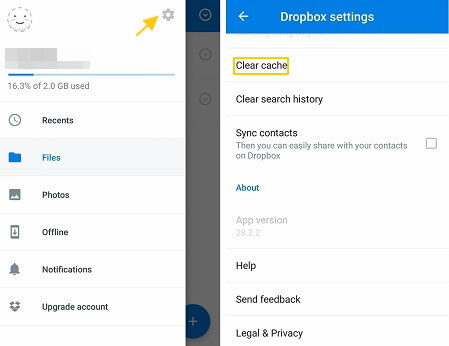
Problema 5. Otra aplicación cubre el Dropbox
P: A menudo veo una superposición en la aplicación Dropbox que siempre me impide usar Dropbox sin problemas. ¿Qué puedo hacer para detenerlo?
A: Cuando enfrenta tal problema, ¿debe considerar si ha instalado una nueva aplicación en su teléfono recientemente? Si lo ha hecho, puede intentar resolver el problema deshabilitando la aplicación. Puede:
– Toque el Ajustes icono en su pantalla de inicio.
– Electo Aplicaciones o Administrador de aplicaciones En la sección Configuración.
– Después de eso, verá una lista de aplicaciones que están instaladas en su teléfono Android. Simplemente descubra el que desea deshabilitar y haga clic en él. Entonces puedes seleccionar Desactivar para detenerlo.
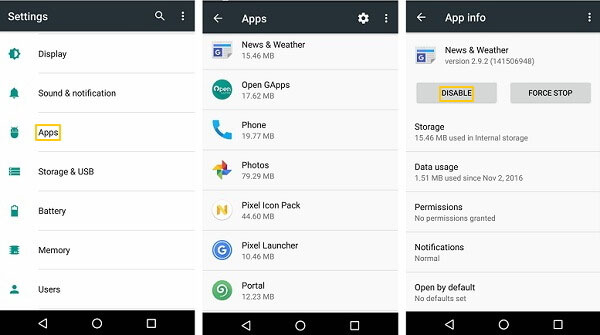
Consejos: Cuando desee usar la aplicación deshabilitada, puede ir a Ajustes> Aplicaciones/Administrador de aplicaciones para volver a habilitar la aplicación también.
Problema 6. ¿Cómo activar la característica «Sync está desactivada» de Dropbox?
P: Vi que Dropbox «Sync está apagado» en la configuración de Android. ¿Cómo puedo encenderlo?
A: En realidad, Android muestra «Sync está apagado» en muchas cuentas, incluidos Google, Exchange, Outlook, etc. en cuentas y sincronización para que no sea necesario activarlo para usar Dropbox. Simplemente ignore la configuración y use Dropbox como de costumbre.
Problema 7. No se puede iniciar sesión en Dropbox
P: He ingresado el nombre y el código de contraseña de mi cuenta para iniciar sesión en Dropbox durante varias veces, pero siempre fallé. ¿Qué puedo hacer ahora?
A: En primer lugar, debe asegurarse de que el nombre de la cuenta y la contraseña que escribieran tengan razón. Si confirma que tienen razón, puede intentar descargar la última versión de Dropbox para solucionar el problema. Puedes ir a Google Play y seleccionar Aplicaciones Para averiguar Dropbox y luego verifique si hay alguna actualización disponible. Si lo hay, puede tocarlo para descargar e instalar la versión más reciente en su teléfono y luego iniciar sesión nuevamente.
